W systemie Windows 11 istnieje wiele sposobów na znalezienie adresu IP, a w tym przewodniku poznasz najlepsze sposoby znajdowania zewnętrznej i lokalnej konfiguracji TCP/IP.
Chociaż nie zdarza się to często, być może będziesz musiał znać adres IP swojego komputera lub adres, który łączy Cię z Internetem. Na przykład znajomość adresu LAN (sieci lokalnej) przydaje się do konfigurowania udostępniania plików, rozwiązywania problemów z siecią lub łączenia się z innymi urządzeniami w sieci. Z drugiej strony znajomość adresu WAN (sieci rozległej) może być pomocna w rozwiązywaniu problemów z Internetem, konfigurowaniu dostępu zewnętrznego i nie tylko.
Bez względu na przyczynę, system Windows 11 oferuje wiele sposobów na znalezienie Adres IP komputera, routera lub Internetu za pomocą aplikacji Ustawienia, wiersza polecenia, programu PowerShell, a nawet przeglądarki.
Ten przewodnik nauczy Cię różnych sposobów znajdowania zewnętrznych i lokalnych adresów IP w systemie Windows 11.
Znajdź lokalny adres IP w systemie Windows 11
W systemie Windows 11 adres TCP/IP komputera można znaleźć na wiele sposobów za pomocą poleceń lub aplikacji Ustawienia.
1. Sprawdź adres IP za pomocą metody wiersza polecenia (CMD)
Aby znaleźć adres IP w systemie Windows 11 za pomocą CMD, wykonaj następujące czynności:
Otwórz Start.
Wyszukaj Wiersz polecenia i kliknij górny wynik, aby otworzyć aplikację.
Wpisz następujące polecenie, aby znaleźć konfigurację wewnętrznego adresu IP i naciśnij Enter :
ipconfig
Potwierdź adresy IPv4 i IPv6 (jeśli dotyczy).
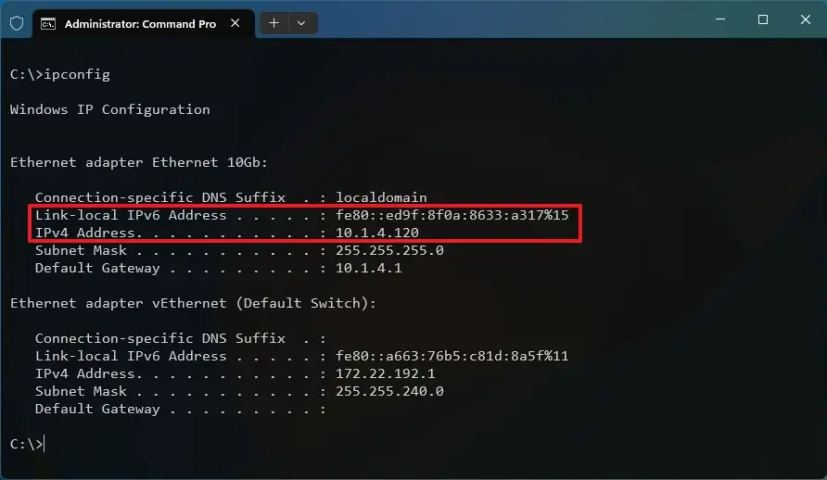
Po zakończeniu kroki, konfiguracja adresu TCP/IP zostanie wyświetlona pod nazwą aktywnego adaptera, na przykład „Adapter Ethernet Ethernet” lub „Adapter bezprzewodowej sieci LAN Wi-Fi”.
@media only screen and (min-width: 0px ) i (min-wysokość: 0px) { div[id^=”bsa-zone_1659356193270-5_123456″] { min-szerokość: 300px; min-wysokość: 250px; } } @media only screen and (min-width: 640px) and (min-height: 0px) { div[id^=”bsa-zone_1659356193270-5_123456″] { min-width: 120px; min-wysokość: 600px; } }
Informacją „Brama domyślna” będzie adres IP routera.
2. Sprawdź adres IP z metody PowerShell
Aby znaleźć lokalny adres IP za pomocą poleceń PowerShell, użyj wykonaj te czynności:
Otwórz Start.
Wyszukaj Wiersz polecenia i kliknij górny wynik, aby otworzyć aplikację.
Wpisz następujące polecenie, aby znaleźć konfigurację wewnętrznego adresu IP i naciśnij Enter:
Get-NetIPConfiguration-detailed
Potwierdź adresy IPv4 i IPv6LinkLocalAddress (jeśli dotyczy).
Po wykonaniu tych kroków zostaną wyświetlone ustawienia sieci dla każdego aktywnego adaptera.
„IPv4DefaultGateway” pokazuje adres routera sieci lokalnej.
3. Sprawdź adres IP w aplikacji Ustawienia
Aby zobaczyć bieżącą konfigurację adresu IP w aplikacji Ustawienia, wykonaj następujące czynności:
Otwórz Ustawienia.
Kliknij Sieć i internet.
Kliknij kartę Ethernet lub Wi-Fi.
Wybierz ustawienie właściwości sieci bezprzewodowej (jeśli dotyczy).
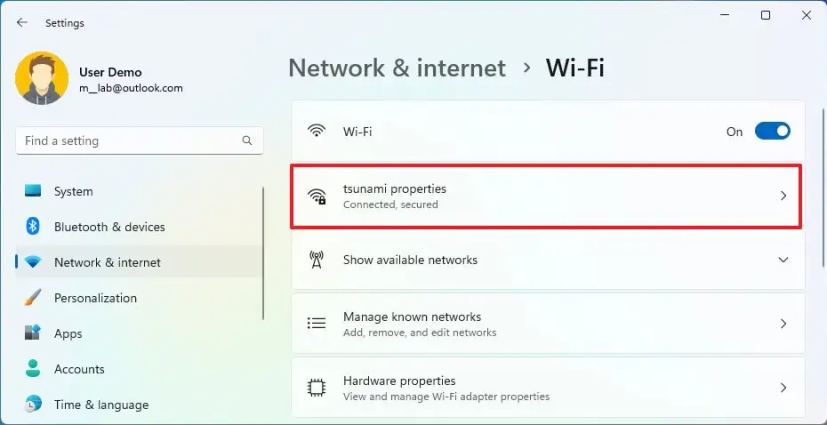
Potwierdź konfigurację adresu IP na dole strony.
Po wykonaniu tych kroków poznasz lokalny adres IP komputera (wersje 4 i 6). Jednak właściwości karty nie pokazują adresów bramy domyślnej, DNS ani serwera DHCP.
Sprawdź pełną konfigurację IP
Aby wyświetlić pełną konfigurację IP w systemie Windows 11, użyj tych kroki:
Otwórz Ustawienia.
Kliknij Sieć i internet.
Kliknij >Zakładka „Zaawansowane ustawienia sieci”.
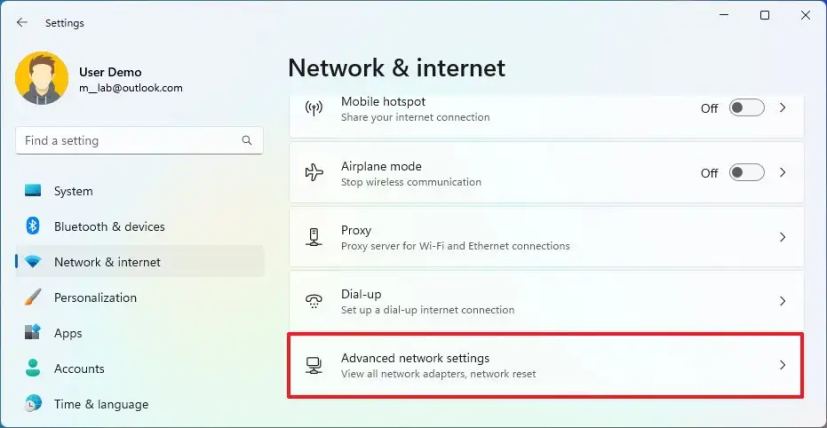
W sekcji „Więcej ustawień” kliknij „Właściwości sprzętu i połączenia”. ustawienie.
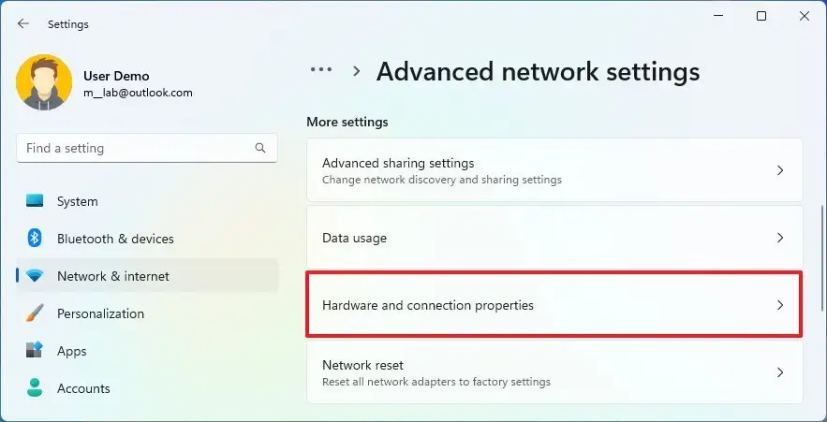
Potwierdź adres IP (wersje 4 i 6) swojego komputera.
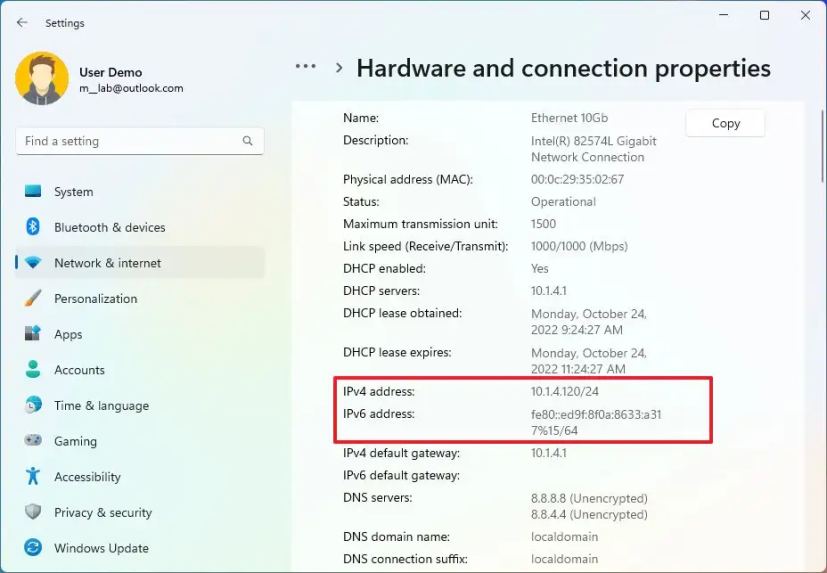
Po wykonaniu tych kroków aplikacja Ustawienia pokaż wszystkie konfiguracje sieciowe kart, w tym Wi-Fi i Ethernet.
„Domyślna brama IPv4″ pokazuje adres routera sieci lokalnej.
Znajdź zewnętrzny adres IP w systemie Windows 11
Konfiguracja adresu IP WAN (zewnętrznego lub publicznego) różni się od adresu IP (lokalnego) sieci LAN. Adres lokalny to konfiguracja przypisana przez router (lub serwer DHCP), aby umożliwić komputerowi łączenie się z innymi urządzeniami w sieci lokalnej. Z drugiej strony adres zewnętrzny jest przypisywany przez Twojego dostawcę Internetu do routera, aby zapewnić łączność z Internetem w Twojej lokalizacji.
Oprócz wyszukiwania „Jaki jest mój adres IP” w Google lub Bing, istnieje wiele metody znajdowania zewnętrznego (lub publicznego) adresu IP za pomocą przeglądarki internetowej i wiersza polecenia.
1. Sprawdź adres IP za pomocą metody przeglądarki internetowej
Aby znaleźć swój zewnętrzny adres IP w systemie Windows 11 , wykonaj następujące czynności:
Otwórz Edge, Chrome lub Firefox.
Wpisz następujące polecenie w pasku adresu i naciśnij Enter:
ifconfig.me
W sekcji „Twoje połączenie” potwierdź swój zewnętrzny adres IP.
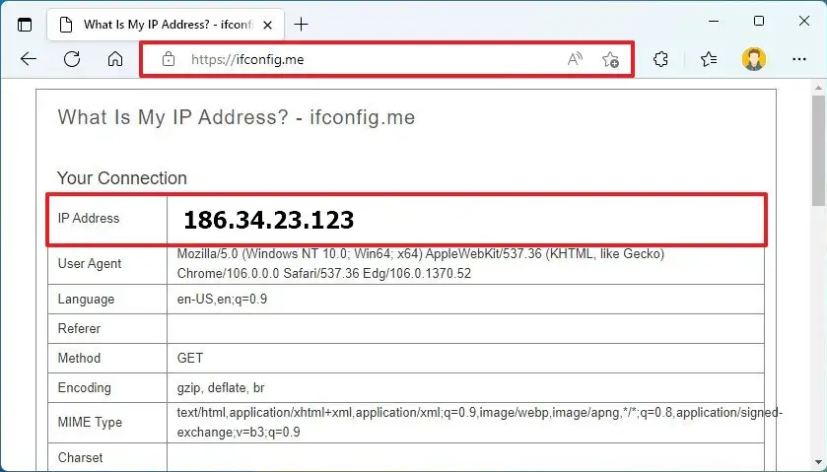
Po wykonaniu tych kroków poznasz publiczny adres IP swojego dostawcy Internetu przypisane do Twojej lokalizacji.
2. Sprawdź adres IP za pomocą wiersza polecenia
Aby znaleźć swój publiczny adres IP za pomocą wiersza polecenia, wykonaj następujące czynności:
Otwórz Start.
Wyszukaj Wiersz polecenia i kliknij górny wynik, aby otworzyć aplikację.
Wpisz następujące polecenie, aby znaleźć konfigurację wewnętrznego adresu IP, i naciśnij Enter:
nslookup myip.openndns.com. resolver1.openndns.com
Potwierdź swój zewnętrzny adres IP.
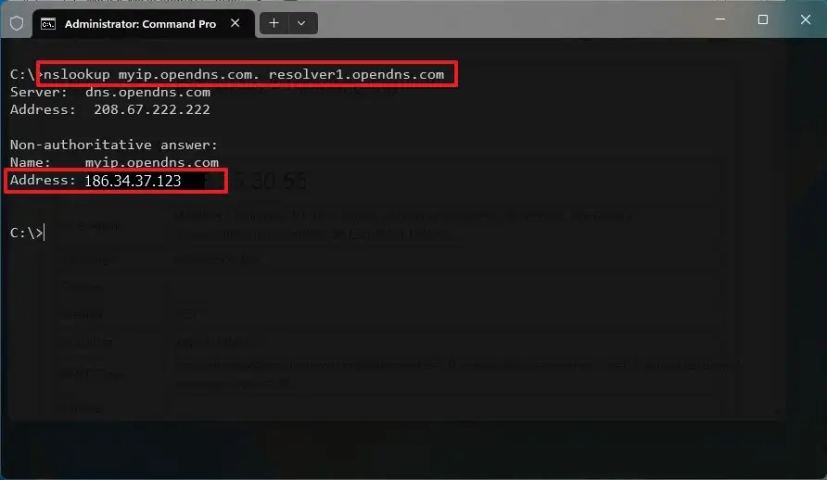
Po wykonaniu tych kroków zostanie wyświetlony zewnętrzny adres IP w sekcji „Nieautorytatywna odpowiedź”.
@media only screen and (min-width: 0px) and (min-height: 0px) { div[id^=”bsa-zone_1659356403005-2_123456″] { min-width: 300px; min-height: 250px; } } @media only screen and (min-width: 640px) and (min-height: 0px) { div[id^=”bsa-zone_1659356403005-2_123456″] { min-szerokość: 300px; min-wysokość: 250px; } }